DoveRunner Mobile App Security SDK 적용
DoveRunner Mobile App Security SDK(Plugin) zip 파일을 다운로드한 후 Unreal 프로젝트의 “Plugins” 폴더에 압축을 해제해야 합니다. (Plugins 폴더가 없으면 생성해야 합니다.) 이 문서에서는 설명을 위해 ‘TestApp_Unreal’이라는 이름의 샘플 Unreal 프로젝트를 사용하며, 위치는 ”~/Documents/TestApp_Unreal”입니다.
다운로드한 SDK 파일을 프로젝트 폴더로 이동
Section titled “다운로드한 SDK 파일을 프로젝트 폴더로 이동”Finder에서 Unreal 프로젝트 폴더로 이동하여 프로젝트 폴더 아래에 “Plugins” 폴더가 있는지 확인합니다.
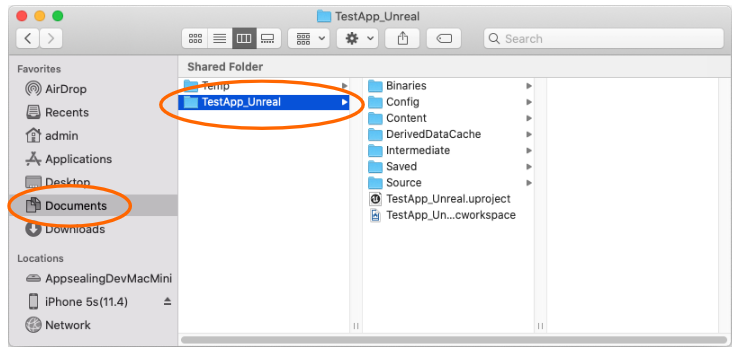
“Plugins” 폴더가 없으면 아래와 같이 생성할 수 있습니다.
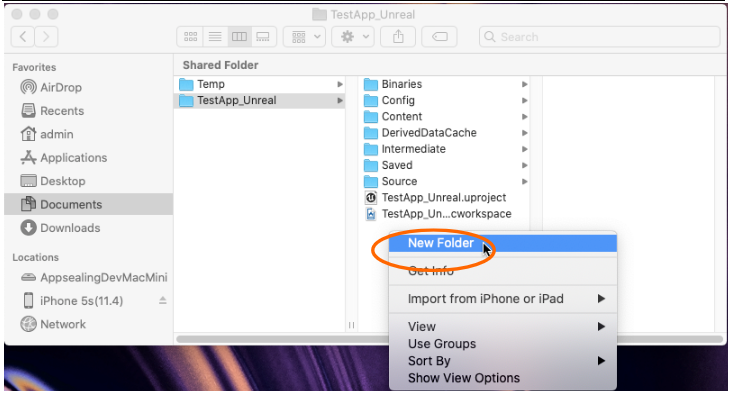
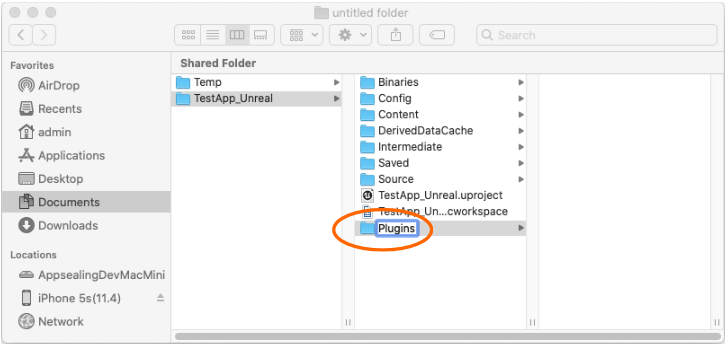
ADC에서 다운로드한 AppSealingPlugin.zip을 “Plugins” 폴더로 복사합니다.
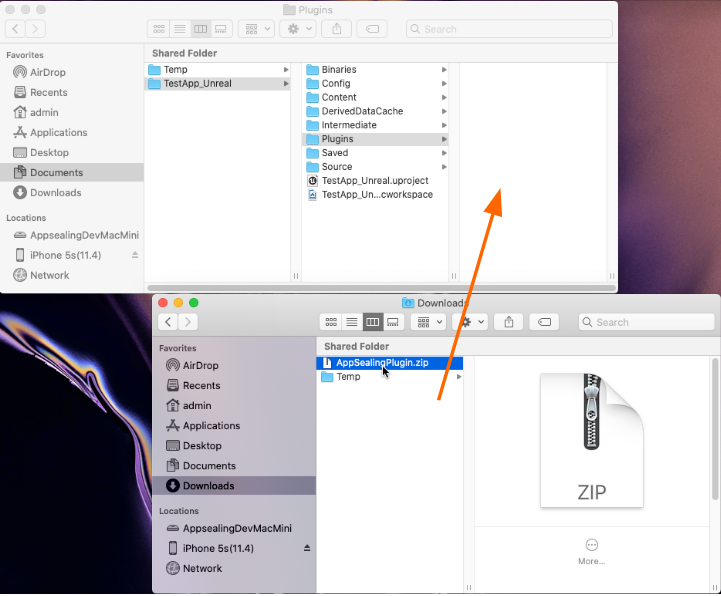
이동한 SDK 파일을 더블클릭하여 압축 해제
Section titled “이동한 SDK 파일을 더블클릭하여 압축 해제”복사한 AppSealingPlugin.zip을 더블클릭하여 아래와 같이 압축을 해제합니다.
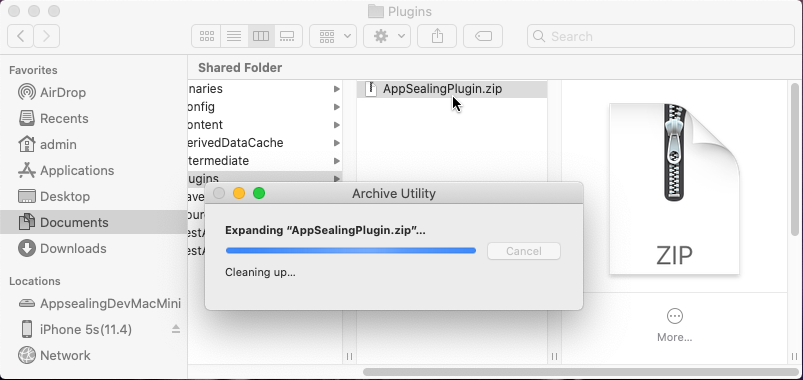
압축을 푼 Zip에 아래와 같은 구조로 모든 파일이 있는지 확인합니다.
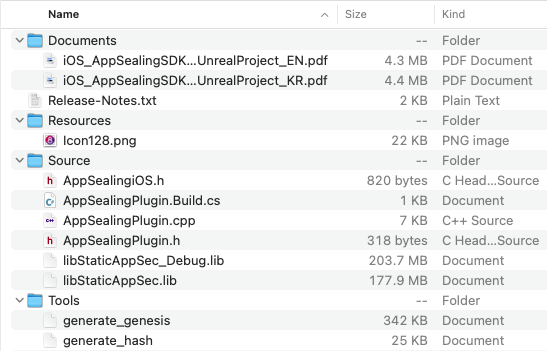
파일이 누락되면 SDK를 다시 다운로드하거나 zip 파일을 다시 압축 해제하세요.
프로젝트의 Bundle ID와 SDK의 등록된 bundle ID 비교
Section titled “프로젝트의 Bundle ID와 SDK의 등록된 bundle ID 비교”이제 Unreal 프로젝트의 bundle ID가 DoveRunner Mobile App Security SDK와 일치하는지 확인하고 DoveRunner Mobile App Security 플러그인이 Unreal 프로젝트에 성공적으로 적용되었는지 확인해야 합니다.
Unreal 프로젝트를 열고 위쪽의 “Settings” 버튼을 클릭한 다음 “Plugins”를 선택합니다.
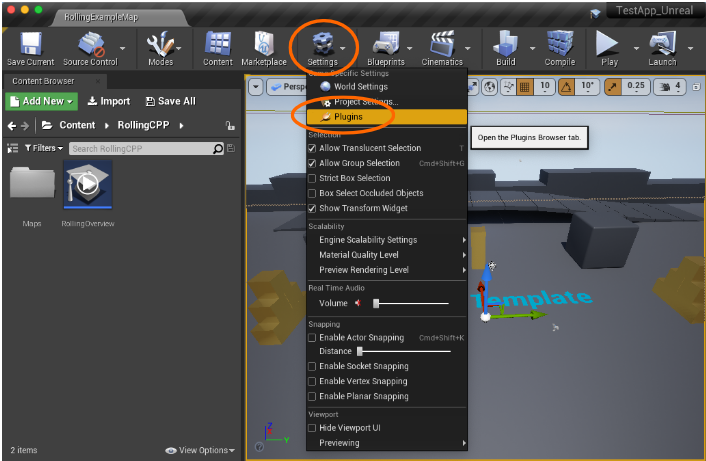
Plugins 창에서 맨 아래로 스크롤하여 Project -> Other를 선택하면 아래와 같이 오른쪽에 AppSealingPlugin이 표시되면 모든 것이 정상입니다.
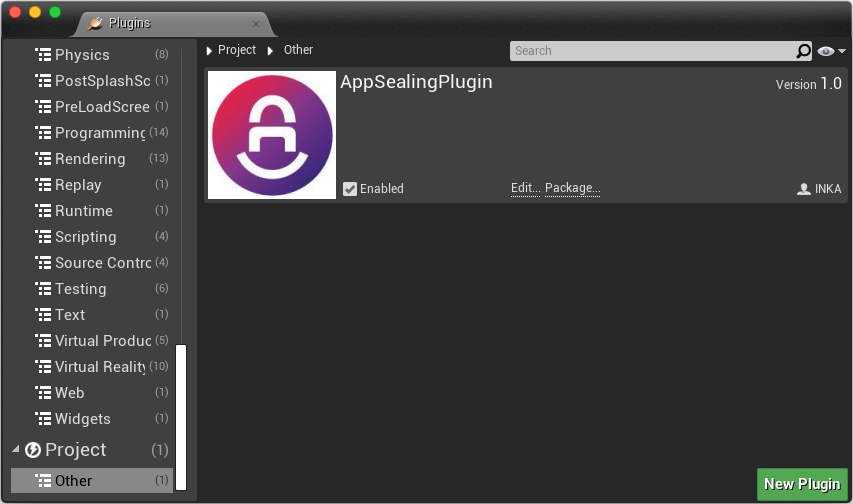
AppSealingPlugin이 보이지 않으면 프로젝트를 닫고 다시 열어보세요. Plugins 창을 닫고 UnrealEditor 위쪽의 “Settings” 아이콘을 다시 클릭한 다음 “Project Settings…” 항목을 선택합니다.
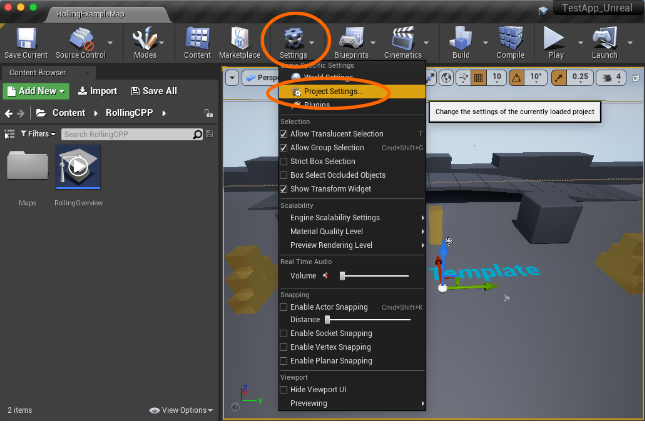
왼쪽에서 Platforms -> iOS 항목을 선택한 다음 Bundle Information 패널로 이동합니다.
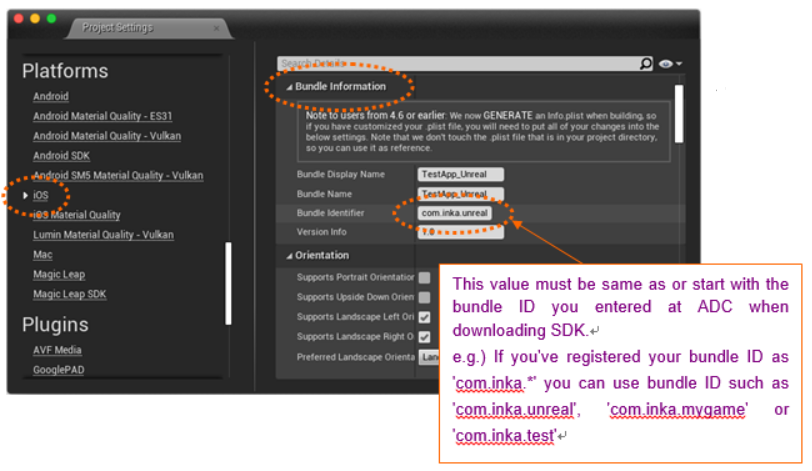
“Bundle Identifier” 필드의 값을 확인합니다. 이 값은 ADC에서 DoveRunner Mobile App Security SDK를 다운로드할 때 입력한 문자열 값으로 시작해야 합니다.
프로젝트 설정 완료
Section titled “프로젝트 설정 완료”Bundle ID가 올바르게 설정되고 AppSealingPlugin이 활성화되면 Unreal Engine 프로젝트에 DoveRunner Mobile App Security 보안 기능이 성공적으로 적용됩니다.
- 프로젝트 패키징: Unreal Engine에서 iOS용으로 프로젝트를 패키징합니다
- Xcode 프로젝트 확인: 생성된 Xcode 프로젝트에서 AppSealing 라이브러리가 올바르게 링크되었는지 확인
- 테스트: TestFlight 또는 App Store를 통해 앱을 배포하여 보안 기능을 테스트
- Unreal Engine 버전과 SDK 호환성을 확인하세요
- 릴리스 모드에서만 모든 보안 기능이 활성화됩니다
- 번들 ID는 정확히 일치해야 하며, 대소문자도 구분됩니다
- 프로젝트를 패키징하기 전에 모든 설정이 올바른지 다시 한 번 확인하세요
DoveRunner Mobile App Security가 적용된 Unreal Engine 프로젝트는 이제 고급 모바일 앱 보안 기능을 제공할 수 있습니다.

